Executar scripts Python no Power BI Desktop
Você pode executar scripts Python diretamente no Power BI Desktop e importar os conjuntos de dados resultantes para um modelo de dados do Power BI Desktop. A partir desse modelo, você pode criar relatórios e compartilhá-los no serviço do Power BI. Este artigo mostra como habilitar scripts Python e criar um script Python que você pode executar para importar dados.
Pré-requisitos
Para executar scripts Python no Power BI Desktop, você precisa instalar o Python em sua máquina local. Você pode baixar Python do site do Python. A versão de script Python atual suporta caracteres Unicode e espaços no caminho de instalação.
A integração do Power BI Python requer a instalação dos dois pacotes Python a seguir. Em um console ou shell, use a ferramenta de linha de comando pip para instalar os pacotes. A ferramenta pip é fornecida com versões recentes do Python.
Pandas é uma biblioteca de software para manipulação e análise de dados. O Pandas oferece estruturas de dados e operações para manipular tabelas numéricas e séries temporais. Para importar para o Power BI, os dados Python devem estar em um quadro de dados pandas. Um quadro de dados é uma estrutura de dados bidimensional, como uma tabela com linhas e colunas.
Matplotlib é uma biblioteca de plotagem para Python e sua extensão de matemática numérica NumPy. Matplotlib fornece uma API orientada a objetos para incorporar gráficos em aplicativos de interface gráfica do usuário (GUI) de uso geral para Python, como Tkinter, wxPython, Qt ou GTK+.
pip install pandas pip install matplotlib
Ativar scripts Python
Para habilitar scripts Python no Power BI:
No Power BI Desktop, selecione Opções de Arquivo>e opções de configurações>>de script Python. A página de opções de script Python é exibida.
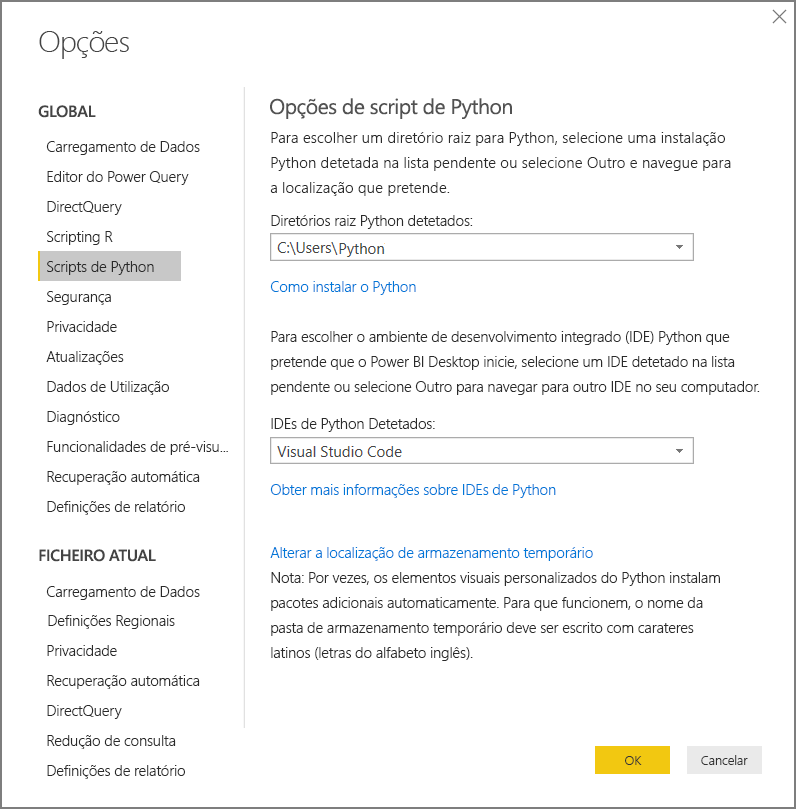
Se necessário, forneça ou edite o caminho de instalação do Python local em Diretórios base Python detetados. Na imagem anterior, o caminho local de instalação do Python é C:\Users\Python. Se você tiver mais de uma instalação local do Python, certifique-se de selecionar a que deseja usar.
Selecione OK.
Importante
O Power BI executa scripts diretamente usando o executável python.exe do diretório fornecido em Configurações. Distribuições Python que exigem uma etapa extra para preparar o ambiente, como Conda, podem falhar na execução. Para evitar esses problemas, use a distribuição oficial do Python de https://www.python.org. Outra solução possível é iniciar o Power BI Desktop a partir do prompt de ambiente Python personalizado.
Criar um script Python
Crie um script em seu ambiente de desenvolvimento Python local e certifique-se de que ele seja executado com êxito. Para preparar e executar um script Python no Power BI Desktop, há algumas limitações:
- Apenas pandas data frames importam, portanto, certifique-se de que os dados que você deseja importar para o Power BI estão representados em um quadro de dados.
- Qualquer script Python executado por mais de 30 minutos expira.
- Chamadas interativas no script Python, como aguardar a entrada do usuário, interrompem a execução do script.
- Se você definir um diretório de trabalho dentro do script Python, deverá definir um caminho completo para o diretório de trabalho em vez de um caminho relativo.
- Não há suporte para tabelas aninhadas.
Aqui está um exemplo simples de script Python que importa pandas e usa um quadro de dados:
import pandas as pd
data = [['Alex',10],['Bob',12],['Clarke',13]]
df = pd.DataFrame(data,columns=['Name','Age'])
print (df)
Quando executado, esse script retorna:
Name Age
0 Alex 10.0
1 Bob 12.0
2 Clarke 13.0
Executar o script e importar dados
Para executar seu script Python:
No grupo Página Inicial da faixa de opções do Power BI Desktop, selecione Obter dados.
Na caixa de diálogo Obter Dados , selecione Outro>script Python e, em seguida, selecione Conectar. O Power BI usa sua versão Python instalada mais recente como o mecanismo Python.
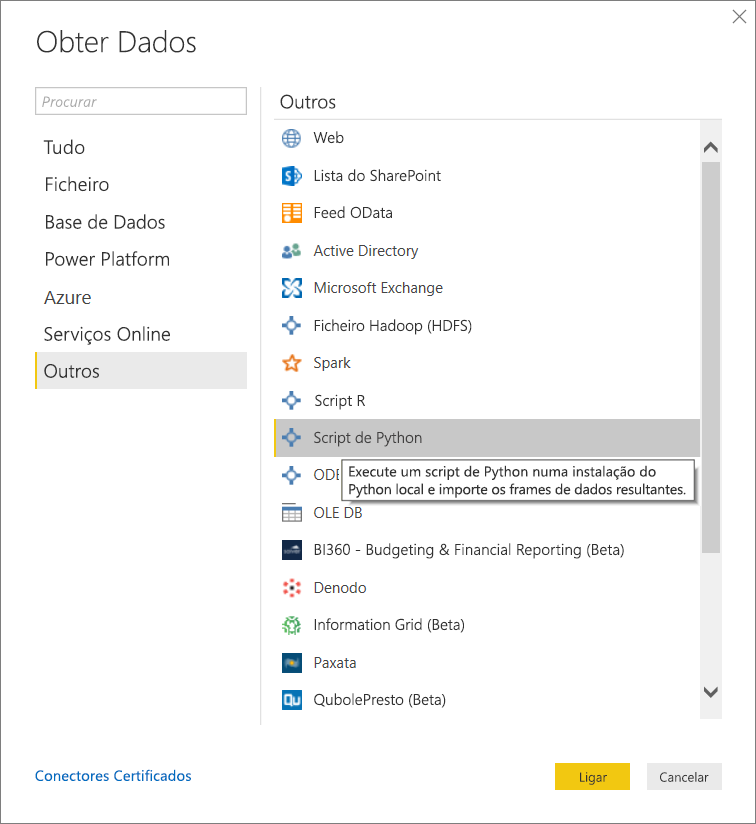
Na tela de script Python, cole o script Python no campo Script e selecione OK.
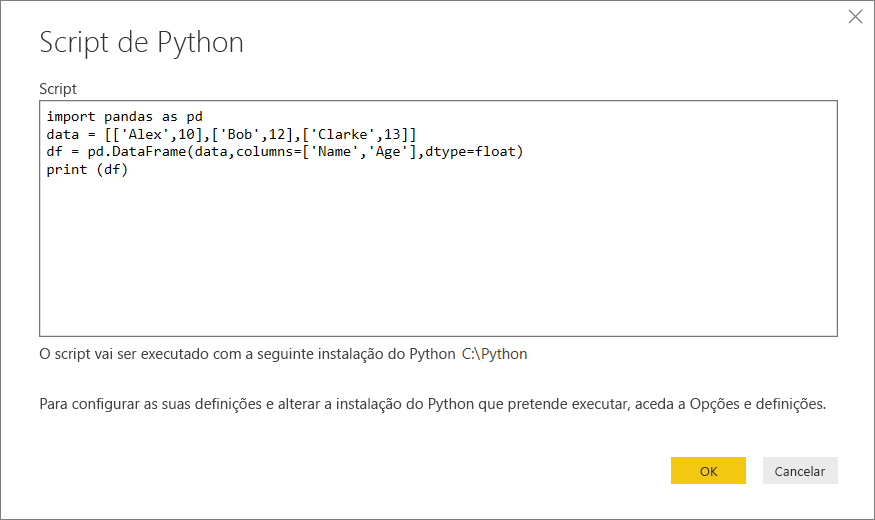
Se o script for executado com êxito, a janela Navegador será exibida e você poderá carregar os dados. Selecione a tabela df e, em seguida, selecione Carregar.
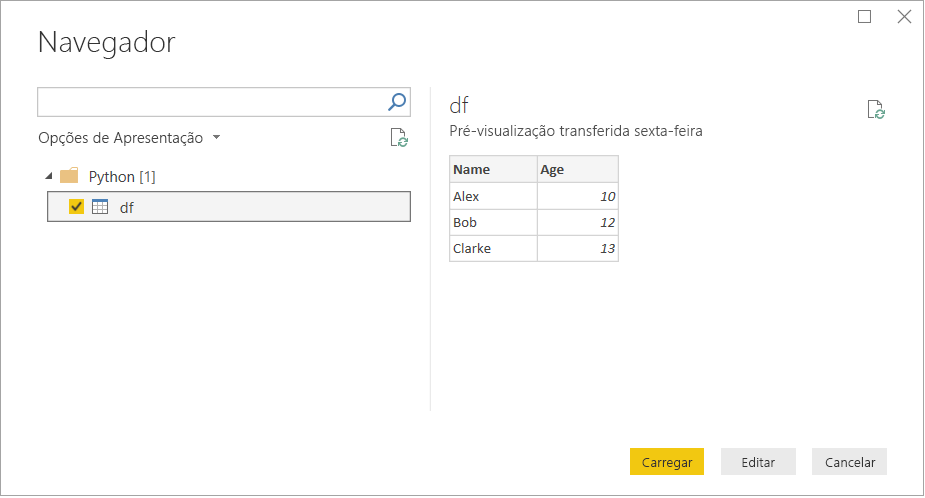
O Power BI importa os dados e você pode usá-los para criar visualizações e relatórios. Para atualizar os dados, selecione Atualizar no grupo Página Inicial da faixa de opções do Power BI Desktop. Quando você atualiza, o Power BI executa o script Python novamente.
Importante
Se o Python não estiver instalado ou identificado, um aviso será exibido. Você também pode receber um aviso se tiver várias instalações de máquinas locais.
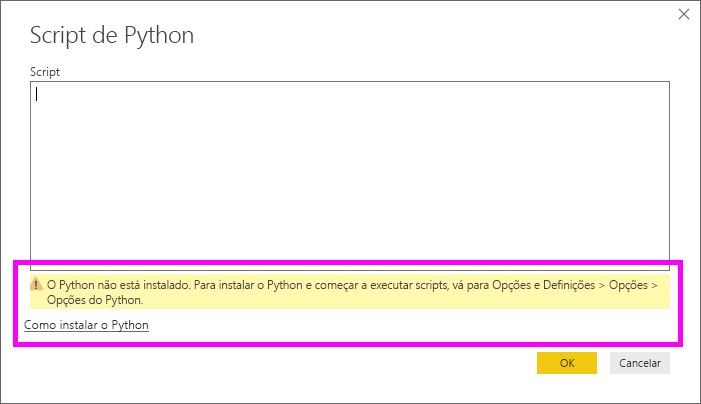
Conteúdos relacionados
Para obter mais informações sobre Python no Power BI, consulte: